报表联动展示可以实现点击图表A的数据,图表B同步显示数据的具体信息,并且具体的联动图表和想要查看的数据信息,都可以在报表中自行设置,这样的报表联动,方便了数据的查看,减少了同时对照两个图表的麻烦,提高了数据处理的效率。
实用场景:
产品分类统计及明细展示、学员考试合格统计及明细展示、人员地区统计及明细展示等。
业务场景:
当已有了客户信息的数据统计时,可以实现选择某个跟进阶段,自动展示出此阶段的客户明细信息。
设计思路:
客户阶段柱状图及客户明细表创建
设计报表联动展示
PC端效果展示:

当柱状图里点击“线索”的柱状后,明细表会展现出阶段为“线索”的客户明细,如下图
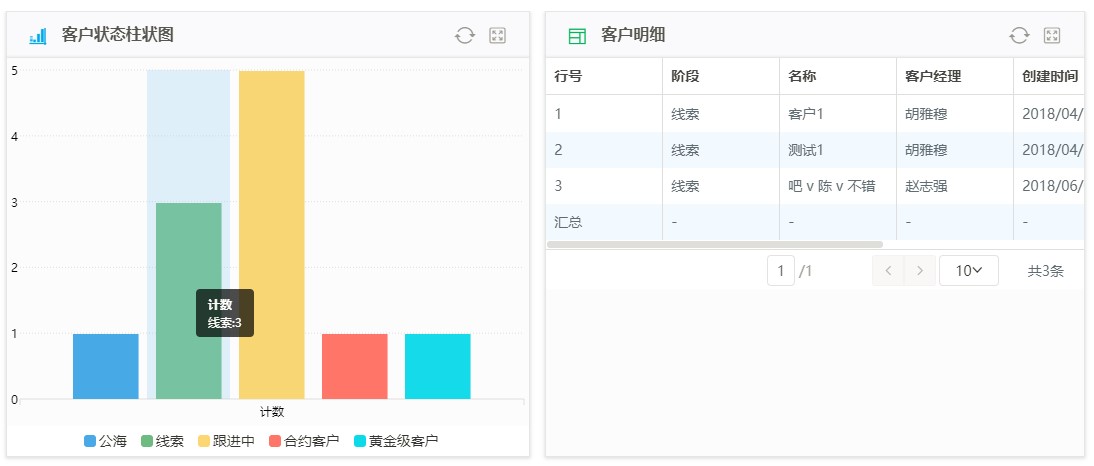
当柱状图里点击“跟进中”的柱状后,明细表会展现出阶段为“跟进中”的客户明细,如下图
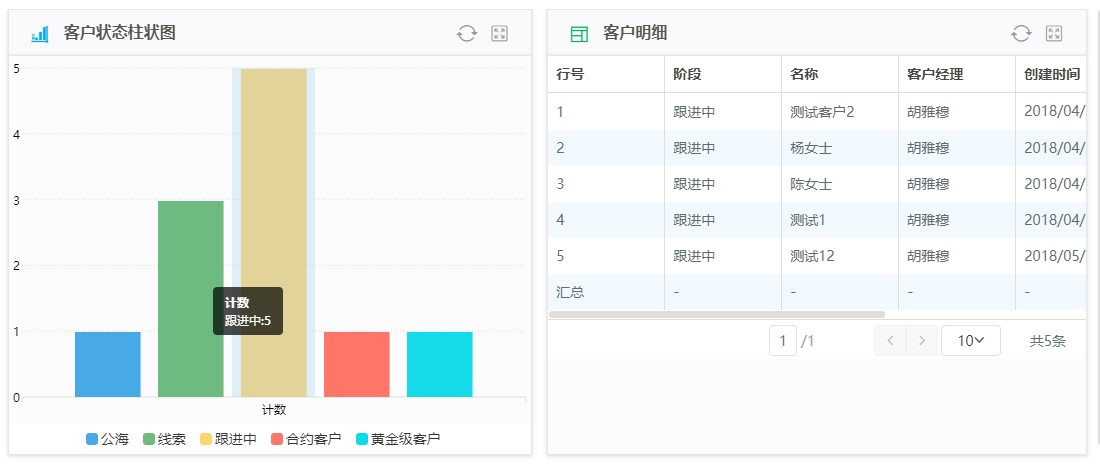
搭建步骤:
客户阶段柱状图和客户明细报表搭建
1) 到氚云平台后台编辑页面,新建报表;
2) 添加柱状图,新增数据源,将所需展示的字段拖入报表内:阶段、计数,详见图示1-图示3
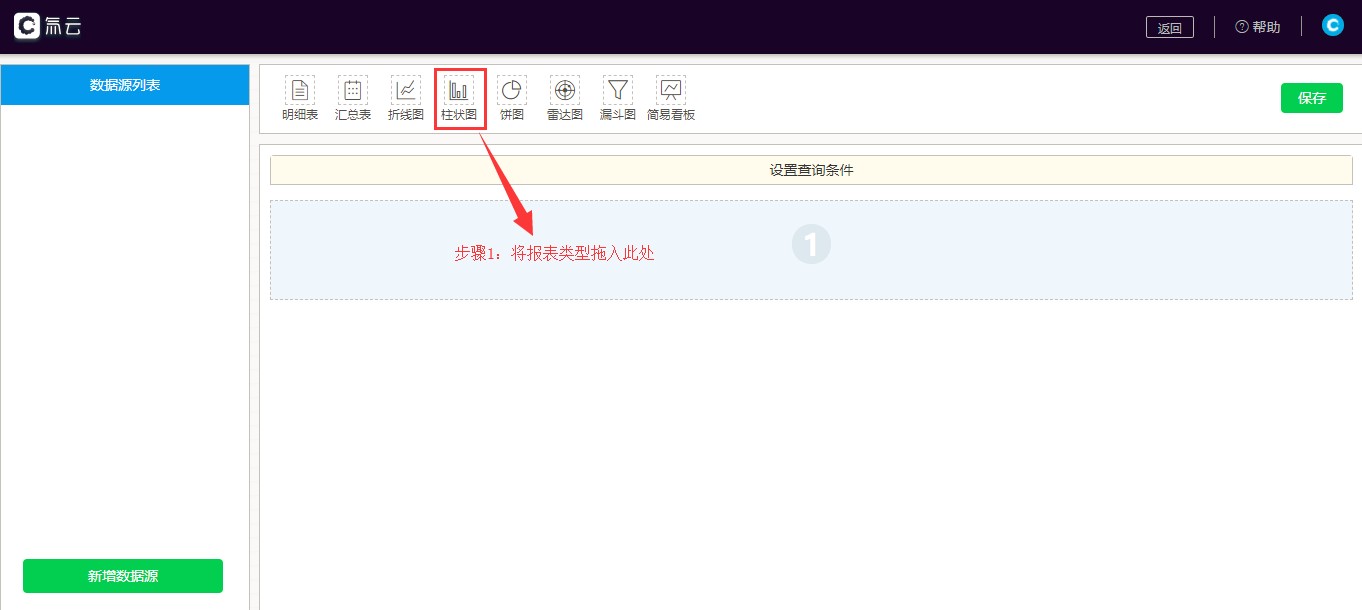 图示1
图示1
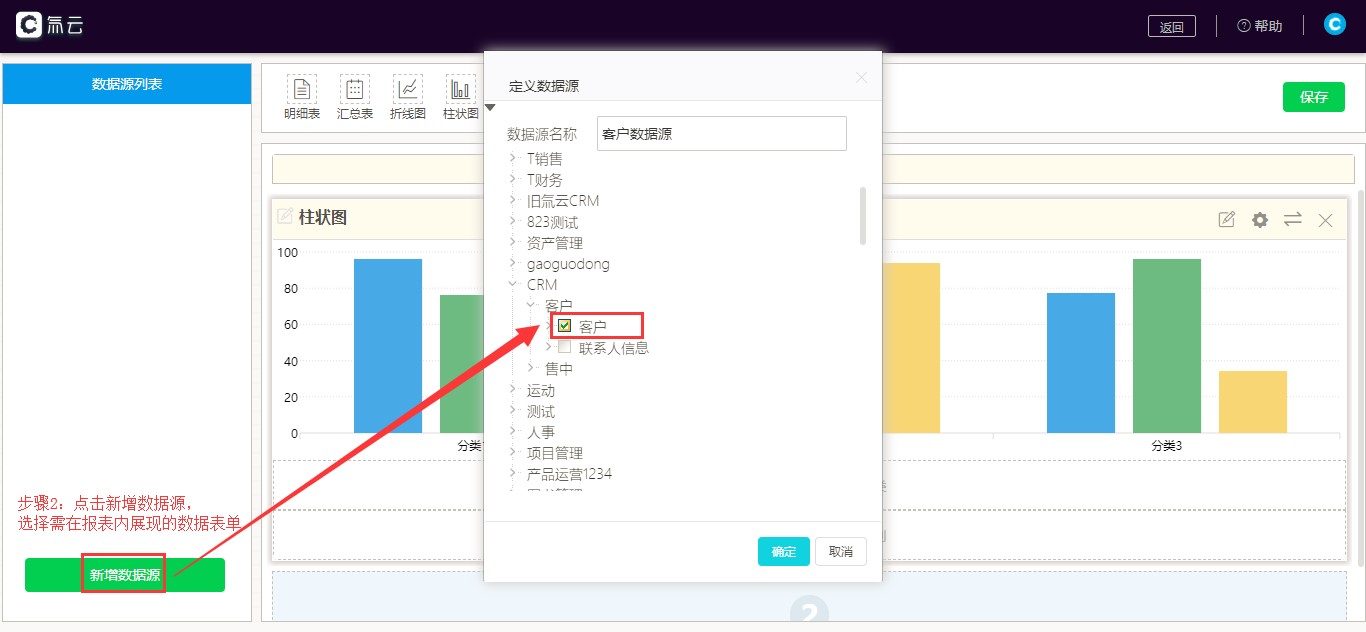 图示2
图示2
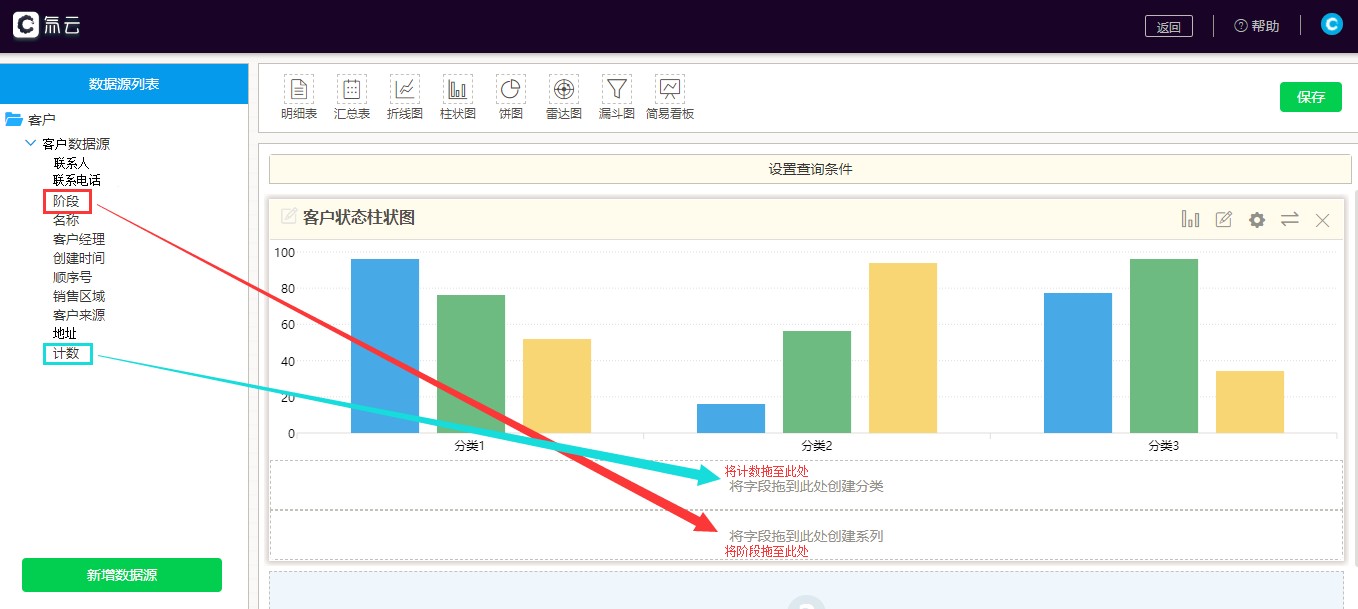
图示3
客户明细报表搭建:
1) 在图示3下面再添加一个明细表;
2)新增数据源,将所需展示的字段拖入报表内,如图示5:名称、阶段、客户经理、创建时间等
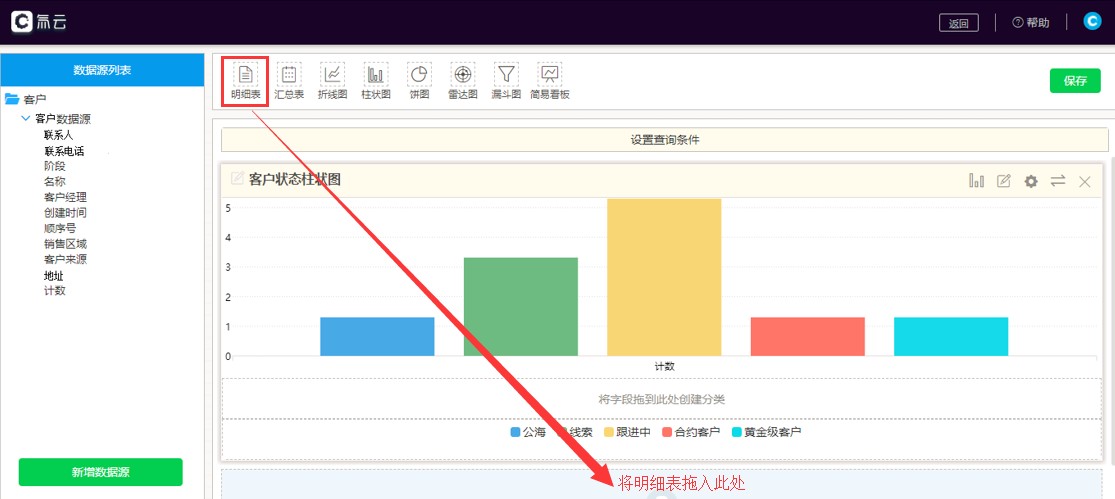 图示4
图示4
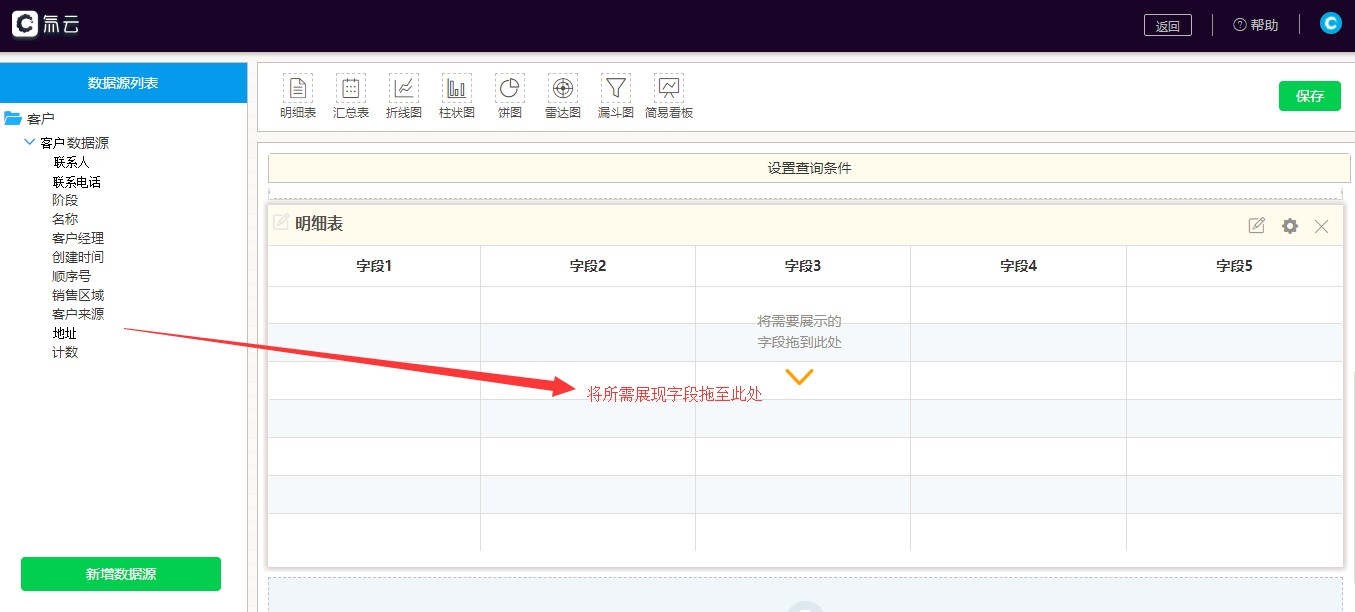 图示5
图示5
二、客户阶段柱状图和客户明细的联动设置
1)设置好联动展示,以实现在客户阶段柱状图内单点选择了某阶段后,明细表联动展示出此阶段的明细。
操作路径:氚云后台->进入需联动展示的报表->报表右上设置按钮 ,勾选联动报表,勾选需联动的是哪个报表,保存即可。
Tips:将明细表和柱状图都勾选一行两列,可以实现一行两列效果。
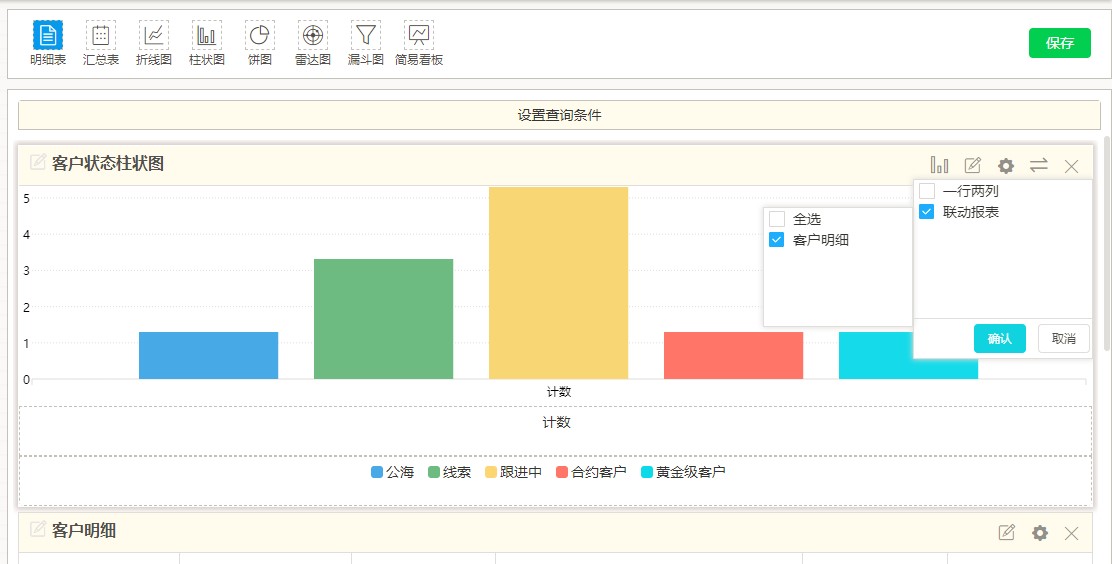
文章反馈
*请选择您遇到的问题类型?
*请描述问题详情
支持上传9张图片且单张大小不超过3M
